问:家里装了无线路由器,也配置好了WiFi,但手机或电脑无法找到WiFi信号,这是什么原因?该怎么解决呢?
答:家中设备找不到WiFi信号的现象较为普遍,通常是由无线路由器的WiFi相关设置不当导致的。以下是详细分析与解决步骤。
温馨提示:本文以常见的TP-Link无线路由器为例,其他品牌路由器可参照执行。
一、无线功能及SSID广播未启用
登录无线路由器管理界面,在“无线设置” → “基本设置”中检查“启用无线功能”和“启用SSID广播”这两项是否已勾选。若未勾选,会导致设备无法检测到WiFi信号,请务必确认这两项已被开启。
 检查“启用无线功能”和“启用SSID广播”是否勾选
检查“启用无线功能”和“启用SSID广播”是否勾选
二、WiFi名称设置不当
设置WiFi名称时,推荐使用字母、数字或其组合,避免使用中文字符。因为部分设备可能不兼容中文SSID,从而导致WiFi不可见。如已设置中文SSID,请改用字母、数字或两者结合的形式,确保所有设备均可正常识别。
 无线路由器的WiFi名称不宜设为中文
无线路由器的WiFi名称不宜设为中文
温馨提示:无线路由器的“SSID号”即WiFi名称,请特别留意。
三、信道配置问题
若已启用无线功能和SSID广播,并且WiFi名称非中文,但设备依旧无法搜索到WiFi信号,可能是“信道”配置存在问题。
无线路由器的“信道”默认为自动选择模式,如下图所示。
 无线路由器的“信道”默认为自动模式
无线路由器的“信道”默认为自动模式
信道范围为1至13,建议手动选择其中的1、3、6、9、11之一。调整信道后,设备应能成功连接WiFi。若仍未成功,可尝试更换其他信道。
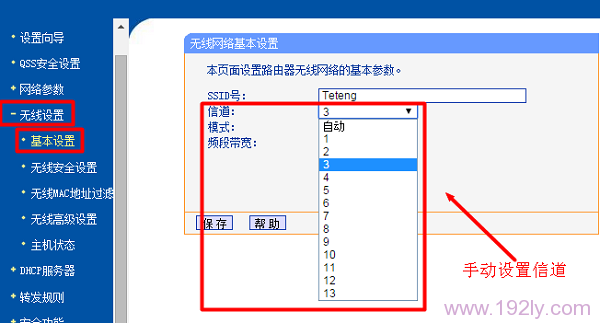 无线路由器信道的手动设置
无线路由器信道的手动设置
以上介绍了三种解决WiFi不可见问题的方法。尽管各品牌路由器界面略有差异,但关键点均集中在上述三个方面。如有疑问,欢迎在评论区留言,我们将尽快为您解答。

 路由网
路由网






